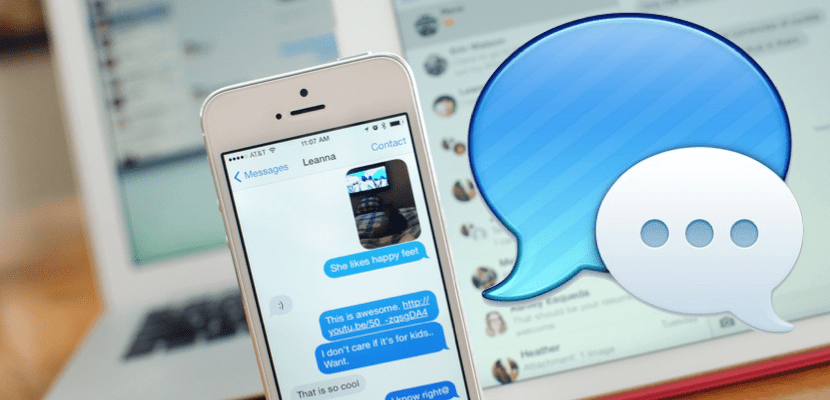
Seperti yang saya kira bahawa sebilangan besar dari anda akan tahu, walaupun ada baiknya mengomentari nama itu untuk orang yang memulakan, nama iMessage merujuk kepada perkhidmatan pesanan teks bersepadu yang disediakan Apple untuk penggunanya secara percuma dengan sistem ini. Ini adalah perkhidmatan lalai bagi sesiapa sahaja yang menggunakan peranti Apple.
Dengan cara ini, seperti yang akan terjadi pada perkhidmatan kurir apa pun, ketika menggunakannya mungkin anda inginkan cepat mengakses mesej khusus yang telah anda kirimkan dalam perbualan dengan seseorang dan yang anda ingin pulihkan, sama ada untuk menghantarnya semula atau menyalin kandungannya untuk digunakan di laman web lain yang berbeza.
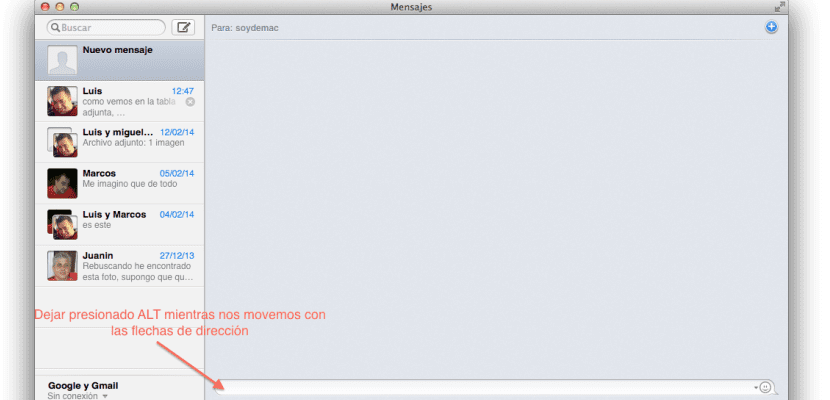
Pendekatan yang berbeza untuk mengelakkan daripada terus mencari mesej seperti itu dengan tetikus adalah menekan kekunci ALT dan dengan anak panah arah bergerak melalui sejarah mesej untuk melihat yang paling baru atau sebelumnya, walaupun kita sebenarnya dapat bergerak melalui keseluruhan sejarah. Dengan cara ini, pilih dan salin kandungan mesej secara manual untuk kemudian, seperti yang telah saya sebutkan, gunakannya di mana kita memerlukannya.
Fungsi ini hanya terhad untuk perbualan yang tersedia, jadi jika anda mencari mesej khusus dari orang lain atau dalam perbualan lain yang tidak lagi tersedia, sama ada kerana kami telah menghapusnya sepenuhnya atau kerana kami telah memadamkan sejarah, anda tidak akan dapat menggunakan muslihat kecil ini. Di samping itu, anda hanya akan mempunyai akses ke mesej yang disimpan dalam sejarah anda pada masa itu, jadi jika kami telah menutup perbualan dan kami tidak mempunyai aktifkan pilihan simpan ini mesti memulakan yang baru, kita juga tidak akan dapat menggunakannya.
Walaupun dengan batasan ini, kami akan menyediakan hujung papan kekunci untuk menghantar mesej dengan cepat sekiranya kami melakukan kesalahan semasa menulisnya, membetulkannya pada masa itu atau hanya menyelesaikan apa yang telah kami katakan sebelumnya dengan lebih banyak maklumat seperti memberi arahan pada program tertentu atau topik lain.
Maklumat lanjut - Cara melumpuhkan pelancaran iTunes dan iPhoto secara automatik semasa menyambungkan peranti iOS anda ke Mac